Kaikki mitä voit oppia siitä, mikä on PNG-tiedosto
Nykyään PNG-tiedostomuoto on yksi vakiokuvamuodoista. Voit nähdä sen Internetissä, tietokoneilla, matkapuhelimilla jne. Joillakin käyttäjillä ei kuitenkaan ole aavistustakaan tästä muodosta. Onneksi tämä viesti antaa sinulle tarpeeksi tarvitsemaasi tietoa. Tulet huomaamaan mikä on PNG-tiedosto muoto. Lisäksi tämä viesti tarjoaa erinomaisia menetelmiä kuvien muuntamiseksi PNG-tiedostomuotoon.
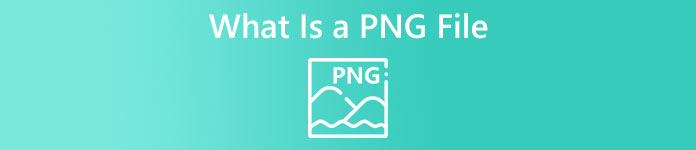
Osa 1. Yksityiskohtaiset tiedot PNG-tiedostosta
Rasteriperheen Portable Network Graphics (PNG) -laajennus suorittaa häviöttömän kuvanpakkauksen. Sitä ei ole patentoitu, ja se luotiin korvaamaan GIF, Graphics Interchange Format. Läpinäkyvyyttä tarjoavien tavallisten harmaasävykuvien lisäksi ne voivat perustua palettiin. PNG ei tue muita värityyppejä, kuten CMYK. Se johtuu siitä, että yksi sen päätarkoituksista on lähettää kuvia Internetin kautta. Se ei myöskään ottanut huomioon ammattimaisia painotöitä. Tiedostossa oleva kuva on jaettu tietopaloihin. Se sisältää koodattuja pikseleitä tai tekstikommentteja, ja eheys varmistetaan RFC 2083:lla. Monet käyttäjät törmäävät PNG-muotoon. Se johtuu siitä, että se on yksi suosituimmista muodoista nykyään. Se voi olla sähköpostin liite tai verkkosivustolta hankkimasi kuva. Joskus kuvakaappauksilla on myös tämä resoluutio. Siitä on enemmän hyötyä ammattilaisille, jotka voivat käyttää sitä.
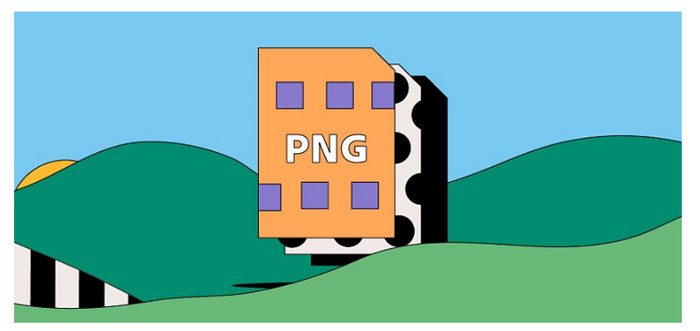
Historiallisesti PNG-kuvamuoto sai alkunsa vuonna 1995. Oliver Fromme, IT-asiantuntija, keksi muodon PING. Mutta myöhemmin siitä tuli PNG. Tämä tiedostomuoto on GIF-muodon seuraava kehitys. GIF-muoto on kahdeksan vuotta vanhempi kuin PNG. GIF:llä on monia haittoja. Se vaatii patenttilisenssin ja rajoitetun 256 värin valikoiman. Tämä rajoitus voi vaikuttaa kuvaan, kun se avataan tietokoneen näytöllä. Tämän seurauksena PNG-tiedoston tekeminen on paras valinta. Se on patentoitu ja siinä on suurempi väripaletti.
Osa 2. Kuinka avata PNG-tiedosto
Koska tiedät jo, mikä .png-tiedosto on, tässä osassa kerrotaan, kuinka tämä muoto avataan laitteillasi ja eri selaimilla. Voit avata PNG-kuvasi millä tahansa suositulla verkkoselaimella. Se sisältää Firefoxin, Chromen, Explorerin ja paljon muuta. Menetelmä on ongelmaton.
Jos käytät selainta, voit avata PNG-kuvan painamalla ctrl + O näppäimistölläsi. Valitse PNG-kuva, jonka haluat avata. Napsauta sitten Avata -painiketta tiedostokansiostasi.
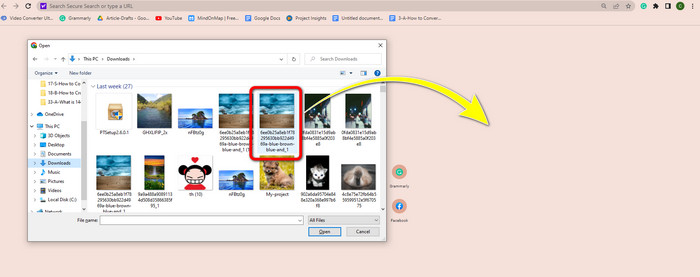
On myös tapoja avata PNG-kuvia Photoshopissa, Drivessa tai muissa sovelluksissa. Voit navigoida kohteeseen Tiedosto > Avaa > Valitse valokuva. Napsauta sen jälkeen Tulla sisään. Tällä tavalla voit tarkastella PNG-kuvaasi sovelluksessa.
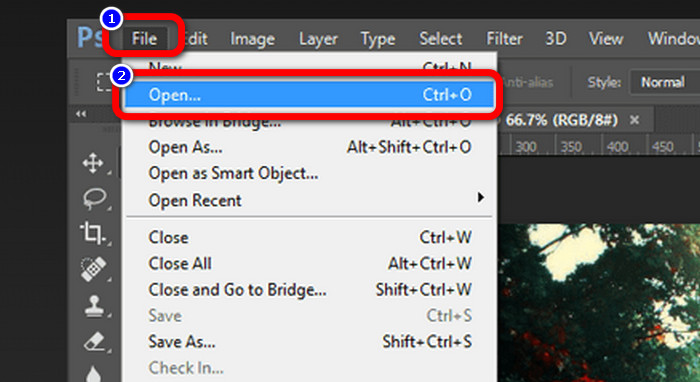
PNG-tiedosto on helppo avata Windows-tietokoneellasi. Klikkaa Tiedostokansio tehtäväpalkista avataksesi sen. Mene luoksesi Nopea pääsy -välilehteä nähdäksesi PNG-kuvan. Kun näet kuvan, napsauta sitä hiiren kakkospainikkeella ja valitse Avata vaihtoehto. Tällä tavalla voit katsella kuvaa koko näytön tilassa.
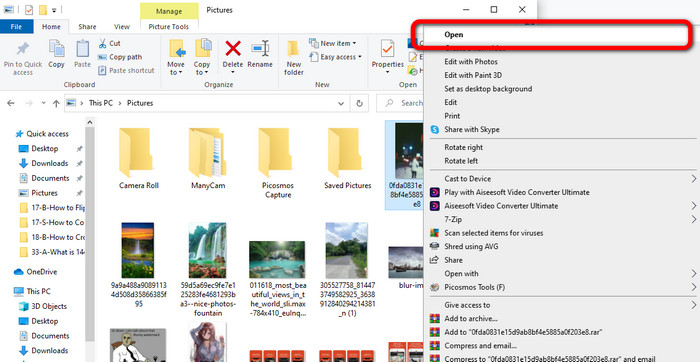
Osa 3. Tehokas tapa muuntaa kuvat PNG-muotoon
Muunna kuvat PNG-muotoon FVC Free Image Converterin avulla
Voit käyttää erilaisia online-muuntimia kuvien muuntamiseen PNG-muotoon. Jotkut niistä eivät kuitenkaan ole turvallisia. Myös muut muuntimet ovat kalliita. Jos haluat turvallisen ja ilmaisen kuvanmuuntimen, käytä FVC ilmainen kuvanmuunnin. Tämä työkalu on yksi parhaista sovelluksista kuvien muuntamiseksi verkossa. Voit käyttää sitä ilmaiseksi, jolloin se on kaikkien käyttäjien käytettävissä. Voit myös ladata kuvia eri muodoissa, kuten TIFF, JPG, PNG, GIF ja paljon muuta. Lisäksi kuvien muuntaminen on helppoa. Se tarjoaa vain kolme vaihetta kuvien muuntamiseksi PNG-muotoon. Voit myös muuntaa useita kuvia kerralla. Tämä muunnin tarjoaa erämuunnosprosessin. Tällä tavalla voit säästää enemmän aikaa. Lisäksi se takaa yksityisyyden poistamalla tietosi muunnosprosessin jälkeen. Lisäksi sinun ei tarvitse rekisteröityä tai luoda tiliä tässä sovelluksessa. Voit käyttää sitä verkkosivuston avaamisen jälkeen.
Vaihe 1: Vieraile ensin osoitteessa FVC ilmainen kuvanmuunnin verkkosivusto. Kun olet pääsivulla, siirry muotovaihtoehtoon ja valitse PNG tiedosto haluttuun tulostusmuotoon.
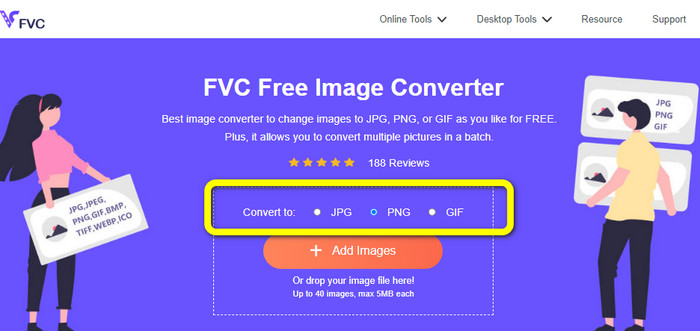
Vaihe 2: Klikkaa Lisää kuvia -painiketta keskiliittymässä ladataksesi valokuvan. Avaa valokuva, jonka haluat muuntaa tiedostokansiostasi.

Vaihe 3: Napsauta muunnosprosessin jälkeen ladata -painiketta tallentaaksesi lopullisen kuvan. Tämän jälkeen voit avata PNG-kuvasi tietokoneellasi.
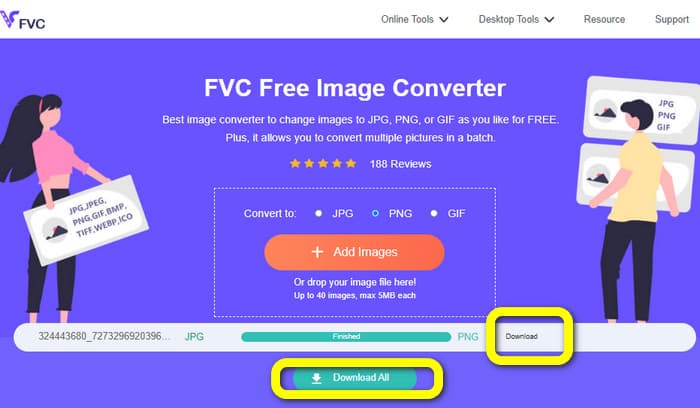
Muunna kuvat PNG-muotoon Coolutilsin avulla
Voit käyttää kuvatiedostomuunninta Coolutils verkossa lataamatta mitään. Sinun ei tarvitse odottaa sähköpostilinkkiä, koska tämä online-muunnin suorittaa muunnoksen välittömästi puolestasi. Tämän online-työkalun avulla voit muuntaa kuvat PNG-muotoon muotoile nopeasti. Yksi tämän palvelun näkökohdista, joista pidämme, on kyky kiertää kuvaa ja muuttaa sen kokoa ennen muuntamista. Se ei kuitenkaan näytä esikatselua siitä, miltä käännetty kuva näyttää muuntamisen jälkeen. Koska se toimii verkkoselaimen kautta, voit käyttää tätä menetelmää missä tahansa käyttöjärjestelmässä, mukaan lukien Windows, Linux ja Mac. Tämä ohjelma tukee monia syöttömuotoja, mukaan lukien JPEG, PNG, GIF, BMP ja TIFF.
Vaihe 1: Avaa selain ja etsi Coolutils. Napsauta sitten Lataa tiedosto muunnettavaksi -painiketta lisätäksesi kuvan, jonka haluat muuntaa.
Vaihe 2: Valitse PNG muotoa muotovaihtoehdoista.
Vaihe 3: Klikkaa ladata muunnettu tiedosto -painiketta tallentaaksesi kuvan työpöydällesi. Voit myös käyttää tätä työkalua muuntaa kuvat JPG-muotoon.
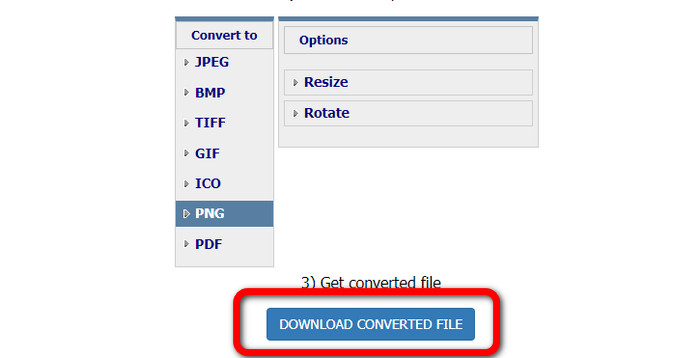
Osa 4. UKK PNG-tiedostosta
1. Mitä eroa on PNG:llä ja JPG:llä?
Suurin ero PNG- ja JPG-tiedostomuotojen välillä on niiden pakkausalgoritmi. PNG-tiedostomuoto käyttää häviötöntä algoritmia. Se tarkoittaa, että se voi pitää kaiken tiedon kuvasta. JPG-muoto käyttää häviöllistä pakkausalgoritmia. Se hylkää osan kuvan tiedoista tiedoston koon pienentämiseksi.
2. Kuinka tehokkaasti PNG-muoto näyttää kirjoitetun tekstin?
Se on tehokasta. Tämän tiedoston häviötön pakkaus voi näyttää runsaasti tekstiä sisältäviä kuvia. Se sisältää sivuasettelut ja kuvakaappaukset. Mukana on painetun tekstin, kuten käsinkirjoitettujen asiakirjojen ja sanomalehtisivujen skannaukset.
3. Mikä on parempi, JPG vai PNG?
Se riippuu tarkoituksestasi. JPG-tiedosto heikentää kuvanlaatua. Se toimii myös paremmin kuvan tiedostokoon pienentämiseen. PNG pakkasi tiedoston säilyttäen samalla kuvanlaadun. Se sopii erinomaisesti kohteiden, kuten tekstin, ikonisten grafiikoiden ja viivapiirustusten tallentamiseen.
Johtopäätös
Kaikki yllä olevat tiedot kertovat PNG-tiedostomuodosta. Se jopa antaa sinulle tarpeeksi tietoa mikä on PNG-tiedosto käytetty. Lisäksi tämä artikkeli näyttää käytännön ohjeet kuvien muuntamiseen PNG-muotoon käyttämällä FVC ilmainen kuvanmuunnin. Joten jos haluat muuntaa kuvatiedostoja, käytä tätä luotettavaa kuvanmuunninta verkossa.



 Video Converter Ultimate
Video Converter Ultimate Näytön tallennin
Näytön tallennin



